
125 Кібербезпека / 4 Курс / 3.1_3.2_4.1_Захист інформації в інформаційно-комунікаційних системах / Лабораторнi роботи / 7 семестр / ЛР_1_Мiжмережевий_екран
.pdf
Межсетевые экраны
Межсетевой экран (МЭ) - это средство защиты информации, осуществляющее анализ и фильтрацию проходящих через него сетевых пакетов. В зависимости от установленных правил, МЭ пропускает или уничтожает пакеты, разрешая или запрещая таким образом сетевые соединения. МЭ является классическим средством защиты периметра компьютерной сети: он устанавливается на границе между внутренней (защищаемой) и внешней (потенциально опасной) сетями и контролирует соединения между узлами этих сетей. Но бывают и другие схемы подключения, которые будут рассмотрены ниже.
Английский термин, используемый для обозначения МЭ - firewall. Поэтому в литературе межсетевые экраны иногда также называют файервол или брандмауэр (немецкий термин,
аналог firewall).
Как уже было отмечено, фильтрация производится на основании правил. Наиболее безопасным при формировании правил для МЭ считается подход "запрещено все, что явно не разрешено". В этом случае, сетевой пакет проверяется на соответствие разрешающим правилам, а если таковых не найдется - отбрасывается. Но в некоторых случаях применяется и обратный принцип: "разрешено все, что явно не запрещено". Тогда проверка производится на соответствие запрещающим правилам и, если таких не будет найдено, пакет будет пропущен.
Фильтрацию можно производить на разных уровнях эталонной модели сетевого взаимодействия OSI. По этому признаку МЭ делятся на следующие классы [20, 21]:
экранирующий маршрутизатор;
экранирующий транспорт (шлюз сеансового уровня);
экранирующий шлюз (шлюз прикладного уровня).
Экранирующий маршрутизатор (или пакетный фильтр) функционирует на сетевом уровне модели OSI, но для выполнения проверок может использовать информацию и из заголовков протоколов транспортного уровня. Соответственно, фильтрация может производиться по ipадресам отправителя и получателя и по ТСР и UDP портам. Такие МЭ отличает высокая производительность и относительная простота - функциональностью пакетных фильтров обладают сейчас даже наиболее простые и недорогие аппаратные маршрутизаторы. В то же время, они не защищают от многих атак, например, связанных с подменой участников соединений.
Шлюз сеансового уровня работает на сеансовом уровне модели OSI и также может контролировать информацию сетевого и транспортного уровней. Соответственно, в дополнение к перечисленным выше возможностям, подобный МЭ может контролировать процесс установки соединения и проводить проверку проходящих пакетов на принадлежность разрешенным соединениям.
Шлюз прикладного уровня может анализировать пакеты на всех уровнях модели OSI от сетевого до прикладного, что обеспечивает наиболее высокий уровень защиты. В дополнение к ранее перечисленным, появляются такие возможности, как аутентификация пользователей, анализ команд протоколов прикладного уровня, проверка передаваемых данных (на наличие компьютерных вирусов, соответствие политике безопасности) и т.д.
Рассмотрим теперь вопросы, связанные с установкой МЭ. На рис. 6.1 представлены типовые схемы подключения МЭ. В первом случае ( рис. 6.1), МЭ устанавливается после маршрутизатора и защищает всю внутреннюю сеть. Такая схема применяется, если требования в области защиты от несанкционированного межсетевого доступа примерно
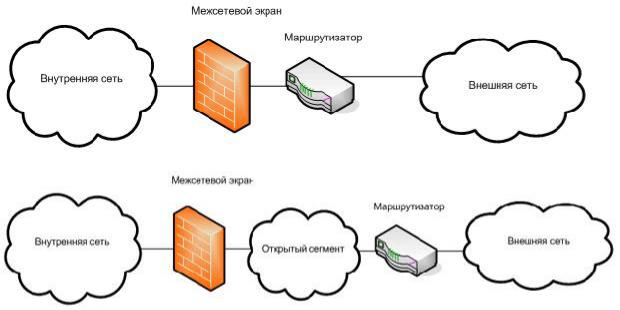
одинаковы для всех узлов внутренней сети. Например, "разрешать соединения, устанавливаемые из внутренней сети во внешнюю, и пресекать попытки подключения из внешней сети во внутреннюю". В том случае, если требования для разных узлов различны (например, нужно разместить почтовый сервер, к которому могут подключаться "извне"), подобная схема установки межсетевого экрана не является достаточно безопасной. Если в нашем примере нарушитель, в результате реализации сетевой атаки, получит контроль над указанным почтовым сервером, через него он может получить доступ и к другим узлам внутренней сети.
В подобных случаях иногда перед МЭ создается открытый сегмент сети предприятия (6.1b), а МЭ защищает остальную внутреннюю сеть. Недостаток данной схемы заключается в том, что подключения к узлам открытого сегмента МЭ не контролирует.
Более предпочтительным в данном случае является использование МЭ с тремя сетевыми интерфейсами (6.1c). В этом случае, МЭ конфигурируется таким образом, чтобы правила доступа во внутреннюю сеть были более строгими, чем в открытый сегмент. В то же время, и те, и другие соединения могут контролироваться МЭ. Открытый сегмент в этом случае иногда называется "демилитаризованной зоной" - DMZ.
Еще более надежной считается схема, в которой для защиты сети с DMZ задействуются два независимо конфигурируемых МЭ (6.1d). В этом случае, MЭ 2 реализует более жесткий набор правил фильтрации по сравнению с МЭ1. И даже успешная атака на первый МЭ не сделает внутреннюю сеть беззащитной.
В последнее время стал широко использоваться вариант установки программного МЭ непосредственно на защищаемый компьютер. Иногда такой МЭ называют "персональным". Подобная схема позволяет защититься от угроз исходящих не только из внешней сети, но из внутренней.
Вопросам использования встроенного МЭ Windows Server 2008 посвящена лабораторная работа № 11. Ну а оценить "извне" правильность настройки помогают, в частности сетевые сканеры, рассматриваемые в лабораторной № 4.
увеличить изображение
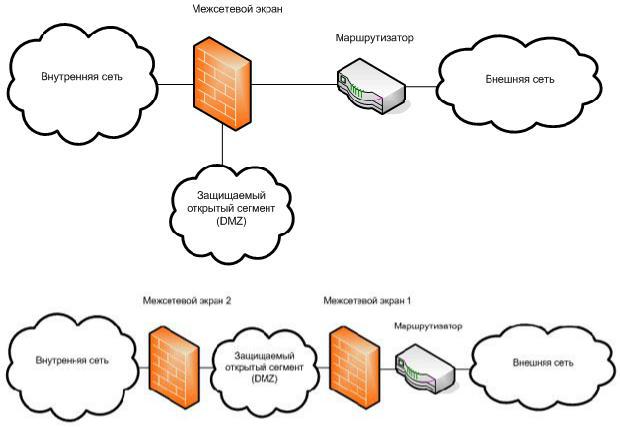
увеличить изображение Рис. 6.1. Типовые схемы подключения межсетевых экранов
Рис 6.1a - подключение межсетевого экрана с двумя сетевыми интерфейсами для "единообразной" защиты локальной сети
Рис 6.1b - подключение межсетевого экрана с двумя сетевыми интерфейсами при выделении открытого сегмента внутренней сети
Рис 6.1c - подключение межсетевого экрана с тремя сетевыми интерфейсами для защиты внутренней сети и ее открытого сегмента
Рис 6.1d - подключение двух межсетевых экранов для защиты внутренней сети и ее открытого сегмента
Заключение
В данном учебном курсе были рассмотрены вопросы управления рисками, связанными с информационной безопасностью. В первой части дается обзор международных стандартов и методик анализа рисков. Вторая часть курса посвящена обзору некоторых встроенных средств операционных систем Microsoft Windows, которые могут быть использованы для снижения рисков безопасности.
Лабораторная работа 1. Вcтроенный межсетевой экран (firewall) Windows
Server 2008
Персональный межсетевой экран появился в операционных системах семейства Windows,
начиная с Windows XP / Windows Server 2003. В Windows Server 2008 возможности этого компонента существенно расширены, что позволяет более гибко производить настройки.
Текущие настройки можно посмотреть, запустив из Панели управления ( Control Panel ) Windows Firewall и выбрав в открывшемся окне ссылку Change Settings. Появившееся окно управления параметрами межсетевого экрана содержит 3 вкладки (Рис.11.1 a),b),c)). Первая
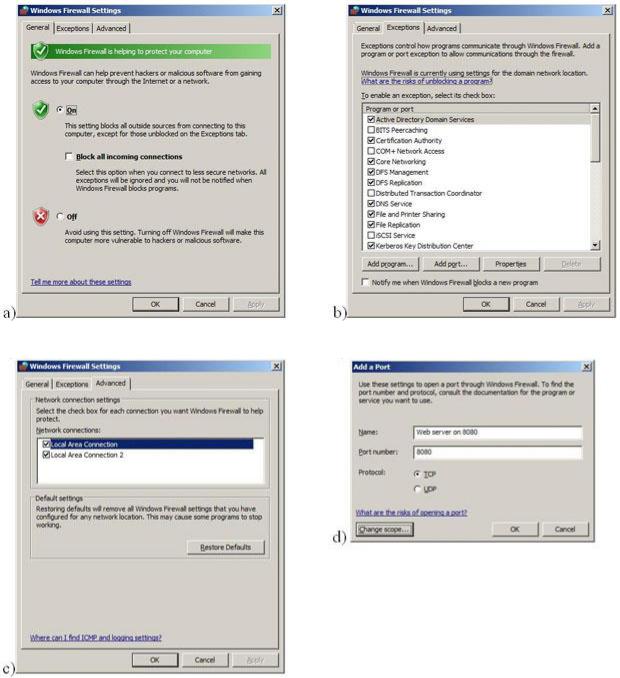
из них позволяет включить или отключить межсетевой экран. Во включенном состоянии он может разрешать определенные входящие подключения или запрещать все входящие подключения (флажок Block all incoming connections ).
увеличить изображение
увеличить изображение Рис. 11.1. Окно управления параметрами межсетевого экрана
Упомянутые исключения определяются на вкладке Exceptions. Там есть ряд предопределенных правил, а также пользователь может добавлять свои. Если нужно, чтобы какое-то приложение при включенном межсетевом экране обслуживало входящие подключения, для него должно быть описано правило. Сделать это можно либо указав программу (кнопка Add program ), либо описав разрешаемый порт и протокол (кнопка Add Port ). Пример формирования подобного правила представлен на рис.11.1 d). Там дается разрешение для подключения на TCP-порт 8080. Если надо ограничить перечень ip-адресов, с которых производится подключение, это можно сделать, нажав кнопку Change Scope (по умолчанию, разрешены подключения с любого адреса).
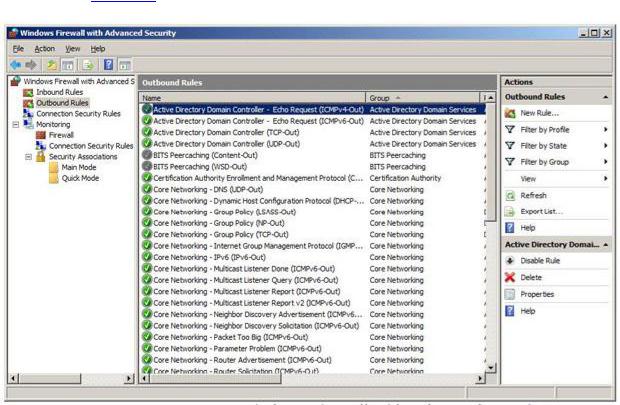
Установка флажка Notify me when Windows Firewall blocks a new program приводит к тому, что при попытке нового приложения принимать входящие подключения, пользователю будет выдано сообщение. Если пользователь разрешит такой программе работать, для нее будет сформировано разрешающее правило.
Вкладка Advanced (рис.11.1 c)) позволяет включить или отключить межсетевой экран для отдельных сетевых интерфейсов.
Задание
Откройте окно управления межсетевым экраном.
Опишите действующие настройки.
Создайте новое разрешающее правило.
Пока что работа с межсетевым экраном практически не отличалась от того, что было в Windows Server 2003. Новые возможности мы увидим, если из меню Administrative Tools запустить оснастку Windows Firewall with Advanced Security. В окне оснастки можно увидеть настройки для разных профилей и выполнить более тонкую настройку правил фильтрации ( рис. 11.2).
увеличить изображение
Рис. 11.2. Окно оснастки Windows Firewall with Advanced Security
Обратим внимание на правила фильтрации. Они разделены на две группы - входящие правила и исходящие правила. В нашем примере мы работаем на контроллере домена. И для контроллеров определено правило, разрешающее отправку icmp пакетов echo request (они, в частности, отправляются, если надо проверить доступность удаленного узла с помощью команды ping ).
Задание
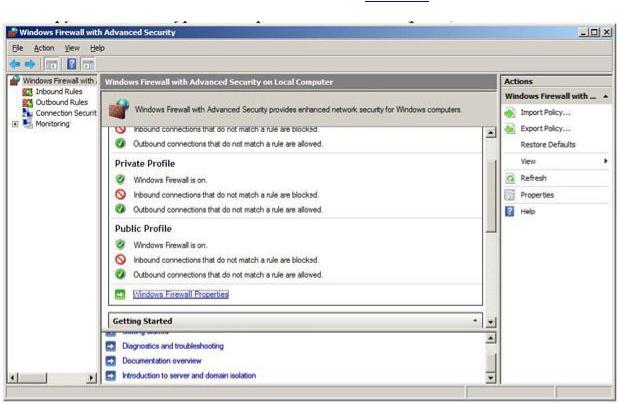
1.Найдите правило, разрешающее отсылку ICMP-пакетов echo reguest. Проверьте его работу для какого-нибудь узла из локальной или внешней сети, используя его ip-адрес (например, командой ping 192.168.0.10 можно проверить доступность компьютера с указаным адресом). Если ответ пришел, можно переходить ко второй части задания. Если ответа нет, попробуйте найти такой узел, который пришлет ответ.
2.Выбрав кнопку New Rule создайте правило, запрещающее отсылку icmp-пакетов на данный узел. Проверьте его работу.
Теперь рассмотрим настройку, связанную с ведением журналов межсетевого экрана. По умолчанию журналирование отключено. Но если возникает подозрение, что межсетевой экран мешает установлению какого-то типа сетевых соединений, можно включить эту опцию и проанализировать журнал.
На рис. 11.3 представлено главное окно оснастки. Выберем пункт Firewall Properties и активируем ведение журнала отброшенных пакетов ( рис. 11.4).
увеличить изображение Рис. 11.3. Главное окно оснастки
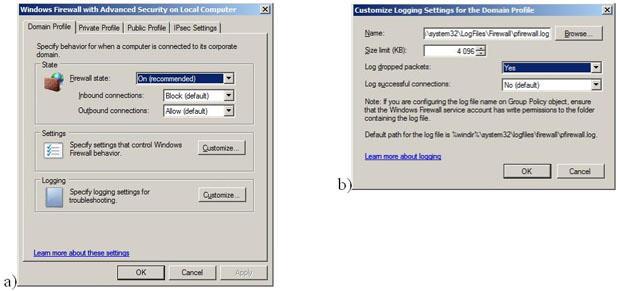
увеличить изображение Рис. 11.4. Активируем ведение журнала
Для этого в группе Logging в окне рис.11.4 a) надо нажать кнопку Customize и выполнить настройку, представленную на рис. 11.4 b).
Задание
Активируйте ведение журнала.
Выполните команду ping для узла, для которого создавалось блокирующее правило.
Проверьте содержимое файла журнала (путь к нему описан в окне 11.4 b) ).
Записи должны быть примерно следующего вида:
Version: 1.5
#Software: Microsoft Windows Firewall #Time Format: Local
#Fields: date time action protocol src-ip dst-ip src-port dst-port size tcpflags tcpsyn tcpack tcpwin icmptype icmpcode info path
2009-01-31 22:43:02 DROP ICMP 192.168.131.65 195.242.2.2 - - 0 - - - - 8 0 - SEND
2009-01-31 22:43:03 DROP ICMP 192.168.131.65 195.242.2.2 - - 0 - - - - 8 0 - SEND
2009-01-31 22:43:04 DROP ICMP 192.168.131.65 195.242.2.2 - - 0 - - - - 8 0 - SEND
2009-01-31 22:43:05 DROP ICMP 192.168.131.65 195.242.2.2 - - 0 - - - - 8 0 - SEND
